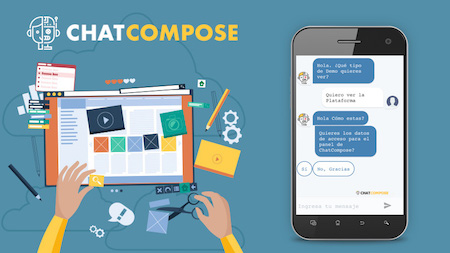Ahora el consumidor podrá delegar su lista de contactos, junto con contar con un directorio compartido de búsqueda de nombres y correos electrónicos que podrá ser editado para incluir los apodos de las personas que la integran.
Para empezar se sumó una función de delegación de contactos, lo cual puede parecer una invasión para privacidad el hecho que se puedan extraer los los personales de “Mis Contactos”.
Pero Google explicó que esta aplicación permite entregar la lista completa de contactos, pero sin que alguien pueda tener acceso al correo electrónico u otro dato de la cuenta de quien realiza la delegación.
La persona puede delegar la lista única de nombres sólo a usuarios que estén dentro de “Mis Contactos” y existe un máximo de 25 delegaciones simultáneas.
Estas son algunas de las instrucciones paso a paso:
- Ir a Google Contacts.
- Haga clic en el menú desplegable “Más” inmediatamente por encima de su lista de contactos y seleccione “Administrar la configuración de la delegación”.
- En el cuadro de texto “Añadir personas”, introducir las direcciones de correo electrónico de los usuarios a los que desee compartir sus contactos.
- Haga clic en “Compartir y guardar” para terminar la concesión del acceso de los usuarios especificado a sus contactos.
Google también añadió un directorio compartido que todos los miembros de “Mis contactos ” pueden editar y compartir. Se trata de una lista explorable y de búsqueda de nombres de usuario y direcciones de correo electrónico que incluye incluso los apodos y alias.
Para cambiar las direcciones de correo electrónico aparecen en el directorio de Google Apps:
- Inicie sesión en el panel de control de administración de Google Apps. La dirección URL es https://www.google.com/a/cpanel/primary-domain-name, donde nombre primario de dominio es el nombre de dominio que utiliza para registrarse en Google Apps.
- Haga clic en “Configuración” en la barra de menú, a continuación, “Contactos” en el menú de la izquierda.
- Bajo “Configuración de contacto”, seleccione “Habilitar el uso compartido de contactos”.
- Especifique qué direcciones de correo electrónico que incluya en la lista de contactos compartida:
- – Mostrar todas las direcciones de correo electrónico: Incluya la dirección de correo electrónico principal y los apodos o alias de direcciones para los usuarios en el dominio.
- Nota: Los alias de dominio y direcciones de dominio de múltiples permanecen ocultos en la lista del dominio global de direcciones (GAL), directorios y autocompletar.
- – Ocultar apodos: Incluya una dirección de correo primaria, alias y apodos que desea ocultar.
- – Ocultar la dirección principal de correo electrónico si el usuario tiene un apodo: Incluir un usuario que haya puesto manualmente apodos para todos los contactos, ocultar su dirección de correo electrónico del usuario principal, alias y apodos de otros usuarios para el contacto.
- – Mostrar sólo los perfiles de dominio: Incluye perfiles de los usuarios con cuentas en su único dominio.
- – Mostrar sólo los contactos de dominio compartido: Incluye contactos añadidos a la lista con el “Dominio compartido de contactos API”. Son personas que no tengan una dirección de correo electrónico en su dominio, pero que su gente necesita para ponerse en contacto.
- – Mostrar los dos perfiles de dominio y los contactos de dominio compartido: Incluye tanto a los usuarios internos antes mencionados y los contactos externos.
Haga clic en “Guardar cambios”.
Más detalles en: WebProNews